Tương tự như Google Assistant của Google hay Bixby của Samsung, Apple cũng có một trợ lý ảo riêng mang tên Siri. Siri là một công cụ hỗ trợ mạnh mẽ giúp người dùng điện thoại iPhone, iPad thực hiện các tính năng một cách nhanh chóng. Dưới đây là thông tin chi tiết về công cụ này.
1. Siri iPhone: Tất tần tật những thông tin bạn cần biết
Các hoạt động với trợ lý ảo thông minh này sẽ được thực hiện thông qua giọng nói, do đó tốc độ xử lý của tính năng sẽ nhanh hơn so với việc sử dụng tay. Bên cạnh đó, trợ lý thông minh này còn có khả năng thực hiện những việc mà mọi người chưa từng ngờ đến.
Siri không chỉ là một công cụ đơn thuần, mà còn có thể trở thành một người bạn đồng hành, sẵn sàng trò chuyện mọi lúc mọi nơi khi không có ai ở bên cạnh hoặc khi cảm thấy buồn chán. Điều này đã khiến cho các iFan cảm thấy tò mò về cô gái bí ẩn này suốt thời gian qua. Hãy cùng khám phá thông tin và những tính năng hấp dẫn của công cụ này ngay trong bài viết dưới đây.
1.1. Siri là gì?
Siri là một trợ lý ảo kỹ thuật số tích hợp sẵn trên các thiết bị Apple, có khả năng giao tiếp trực tiếp với người dùng qua giọng nói để thực hiện các tác vụ hoặc tìm kiếm theo yêu cầu.
Đây là một trợ lý ảo thông minh mà Táo khuyết đã tích hợp sẵn cho người dùng. Vì thế, chúng ta có thể trò chuyện với Siri hoặc yêu cầu cô ấy mở ứng dụng trên điện thoại, hoặc thậm chí nhờ cô ấy làm một công việc nào đó khi chúng ta không thuận tiện.
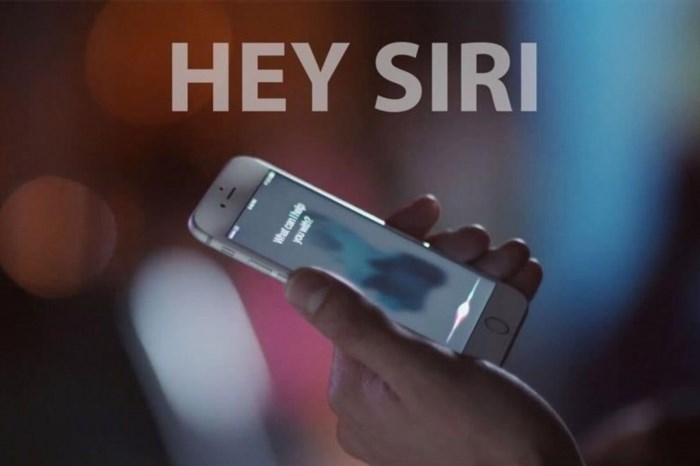
Ngoài ra, Siri do Apple phát triển để người dùng các thiết bị như iPad, Apple Watch, iPhone hay MacBook có thể tương tác dễ dàng hơn thông qua giọng nói. Bên cạnh đó, Siri cũng có khả năng truy cập vào các ứng dụng đã được cài đặt trên thiết bị như Danh bạ, Tin nhắn, Safari, Bản đồ, Mail,… Vì vậy, Siri là một công cụ đa năng và tiện lợi.
1.2. Điều kiện để hỏi Siri trên iPhone
Cách dễ dàng nhất để giao tiếp và tương tác với trợ lý Siri là sử dụng giọng nói của chúng ta. Có một số thao tác hữu ích mà bạn có thể sử dụng để đưa ra lệnh cho trợ lý Siri, bao gồm tìm vị trí, báo cáo thời tiết, đặt hẹn giờ, dịch một cụm từ,… Tất cả những việc này đều có thể hoàn thành một cách đơn giản mà không cần bạn phải chạm vào màn hình cảm ứng của thiết bị.

Những dữ liệu nhập bằng giọng nói sẽ được xử lý trên các iPhone hỗ trợ. Tuy nhiên, bản sao các yêu cầu sẽ được gửi tới Apple để nâng cấp trợ lý ảo. Thông tin này không liên kết với ID Apple người dùng, chỉ lưu trữ trên thiết bị trong thời gian ngắn.
Ngoài ra, để cải thiện tính năng trợ lý ảo này, người dùng cũng có thể chia sẻ bản ghi âm giọng nói của mình với hãng. Một số thao tác trên Siri yêu cầu kết nối mạng internet của điện thoại iPhone. Điều này có thể khiến người dùng phải trả thêm phí sử dụng dữ liệu di động.
1.3. Cách thiết lập Siri
Các bạn chắc chắn đang háo hức chờ đợi việc kích hoạt Siri sau khi nghe về những chức năng ấn tượng của cô nàng thông thái này. Hãy cùng thực hiện ngay theo các bước hướng dẫn chi tiết dưới đây của tôi:
Bước 1: Truy cập vào ứng dụng Thiết lập từ màn hình chính của thiết bị.
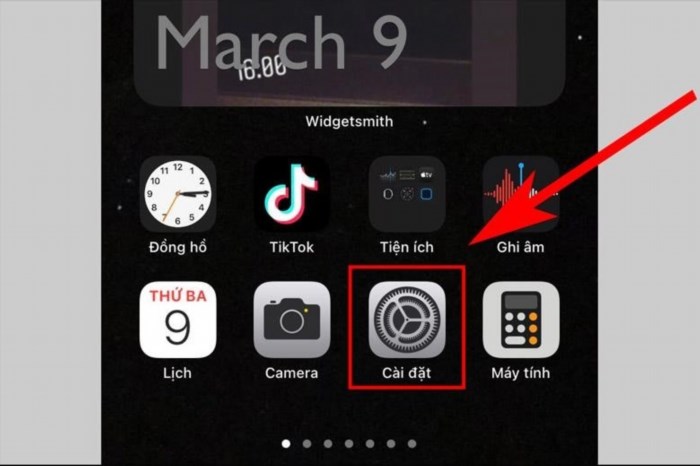
Bước 2: Nhấn vào mục Siri & Tìm kiếm.
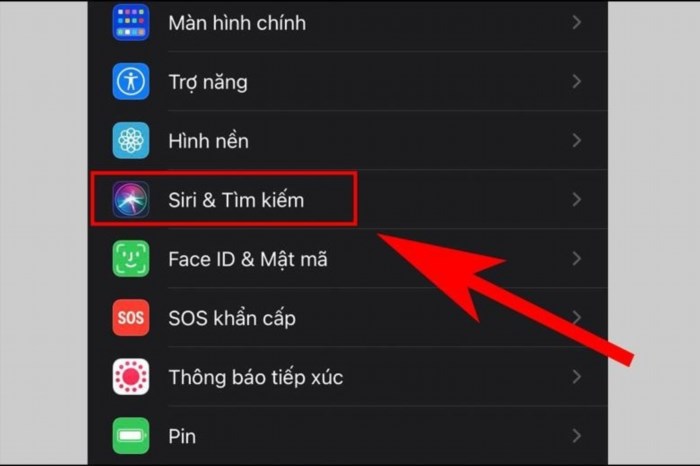
Bước 3: Kích hoạt chế độ màu xanh lá bên cạnh tùy chọn Lắng nghe “Hey Siri” để sử dụng trợ lý ảo.
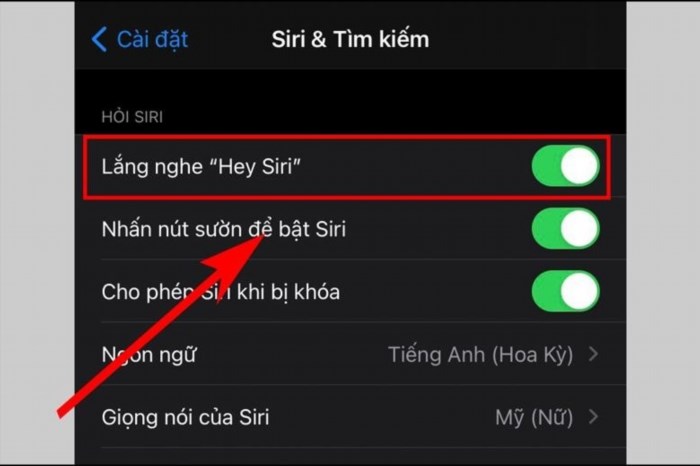
1.4. Cách sử dụng Siri đơn giản nhất
Ngoài việc sử dụng cho các mục đích khác nhau như đã đề cập trước đó, trợ lý Siri còn cho phép người dùng nhanh chóng bật hoặc tắt một số tùy chọn thông dụng khác. Ví dụ, bạn có thể nhanh chóng tắt hoặc bật Bluetooth, WiFi thông qua Trung tâm kiểm soát. Tuy nhiên, người dùng của Apple hiện tại vẫn chưa có cách nào để nhanh chóng kích hoạt hoặc vô hiệu hóa dữ liệu di động trừ khi thiết bị đã được Jailbreak hoặc có tính năng 3D Touch.
Dẫu vậy, Siri có thể giúp người dùng bật hoặc tắt kết nối 4G hoặc 5G bằng cách kích hoạt và nói: “Bật/tắt Dữ liệu di động”.
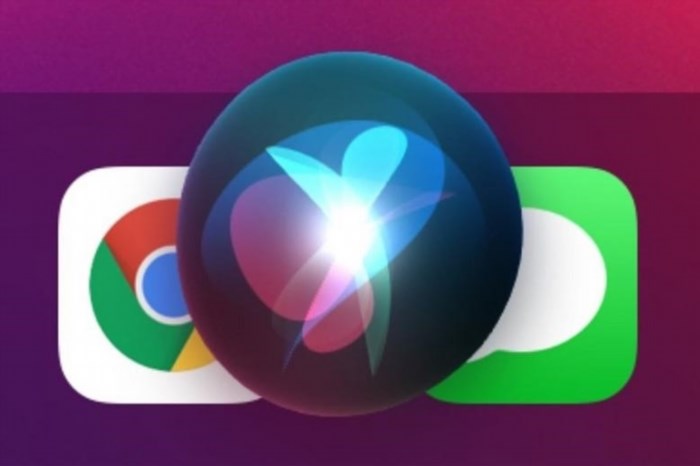
Còn không chỉ dừng lại ở đó, mọi người còn có thể sử dụng lệnh “Open + tên app” để mở một ứng dụng nhanh chóng theo yêu cầu. Vì vậy, thay vì tìm kiếm trên màn hình chính, bạn chỉ cần nói: “Open Facebook” và ứng dụng sẽ được khởi chạy ngay lập tức.
Ngoài ra, người dùng cũng có thể sử dụng Siri để thiết lập báo thức một cách tiết kiệm thời gian hơn bằng cách gọi lệnh “Đặt báo thức lúc…”. Ví dụ, chúng ta có thể tương tác với trợ lý ảo này bằng cách nói: “Đặt báo thức lúc 6 giờ sáng” để thiết lập báo thức vào thời điểm 6 giờ sáng.
Ngoài ra, trợ lý ảo còn giúp người dùng iPhone đặt chuyến xe Uber nhanh chóng bằng cách nói: “Hey Siri, book me a ride” và thanh toán cho bạn bè người dùng bằng giao thức Paypal.
1.5. Kích hoạt Siri bằng giọng nói của bạn
Khi mở trợ lý ảo Siri bằng giọng nói, chúng ta sẽ nhận được phản hồi từ cô nàng bằng giọng nói trên điện thoại. Dưới đây là một số tác vụ phổ biến:
Đầu tiên, người dùng phải nói lệnh “Hey Siri” để yêu cầu Siri thực hiện một công việc hoặc trả lời một câu hỏi. Ví dụ, người dùng có thể hỏi “Hey Siri, thời tiết hôm nay thế nào?” Hoặc yêu cầu “Hey Siri, đặt báo thức lúc 5 giờ chiều”.
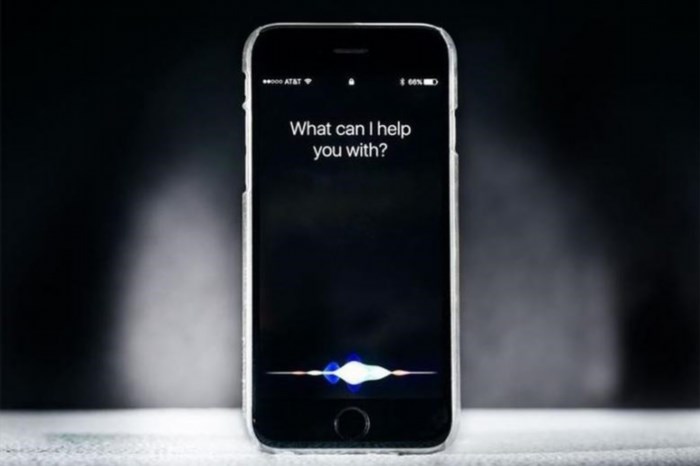
Các bạn cũng có thể đặt câu hỏi hoặc đưa ra lệnh khác bằng cách đọc lại “Hey Siri” hoặc chạm vào logo trợ lý trên màn hình.
Lưu ý: Nếu bạn không muốn sử dụng công cụ này và muốn tránh bị làm phiền, bạn có thể đặt chiếc iPhone úp xuống hoặc truy cập vào Cài đặt, chọn Siri & Tìm kiếm, sau đó tắt phần Lắng nghe “Hey Siri”. Ngoài ra, để có thể kích hoạt trợ lý ảo khi đang sử dụng tai nghe AirPods tương thích, bạn cũng có thể nói lệnh “Hey Siri”.
1.6. Kích hoạt Siri bằng một nút
Khi kích hoạt Siri trên iPhone trong chế độ im lặng, Siri sẽ phản hồi bằng im lặng. Tuy nhiên, khi chế độ im lặng bị tắt, Siri sẽ đọc phản hồi thành tiếng.
Dưới đây là một số hoạt động mà người dùng có thể thực hiện với Siri:

Sau khi xuất hiện trợ lý ảo Siri, bạn có thể đặt câu hỏi hoặc yêu cầu cô ấy thực hiện một nhiệm vụ đơn giản. Ví dụ: “Đặt bộ đếm thời gian trong 4 phút” hoặc “20% của 400 là bao nhiêu?”. Sau đó, bạn có thể yêu cầu cô ấy thực hiện một nhiệm vụ khác hoặc đặt câu hỏi mới bằng cách chạm vào biểu tượng của trợ lý. Hơn nữa, người dùng cũng có thể kích hoạt Siri bằng cách chạm vào tai nghe AirPods.
1.7. Cách thay đổi thời điểm Siri phản hồi
Để thay đổi thời điểm mà Siri phản hồi yêu cầu theo ý muốn, hãy truy cập vào Cài đặt, sau đó chọn Siri & Tìm kiếm và thực hiện các tác vụ sau đây:

Bên cạnh đó, người dùng cũng có thể sử dụng công cụ này bằng cách nhập thay vì sử dụng giọng nói.
1.8. Cách thay đổi cách thức Siri phản hồi
Để thay đổi cách cô nàng phản hồi người dùng, chúng ta hãy truy cập vào Cài đặt, sau đó chọn Siri & Tìm kiếm và thực hiện các tác vụ sau đây:
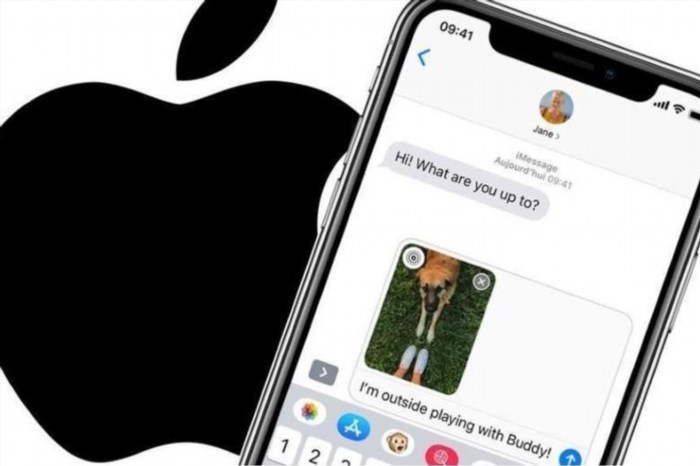
1.9. Ẩn các ứng dụng khi bạn kích hoạt Siri
Nếu người dùng không muốn ứng dụng hiển thị phía sau trợ lý ảo, hãy vào Cài đặt, chọn Trợ năng, ấn vào Siri, và tắt chức năng hiển thị ứng dụng phía sau Siri.
1.10. Cách sửa lỗi nếu Siri hiểu nhầm bạn
Siri, một trợ lý ảo bằng máy, có thể hiểu lầm và không nhận lệnh của chúng ta do tính chất của nó.
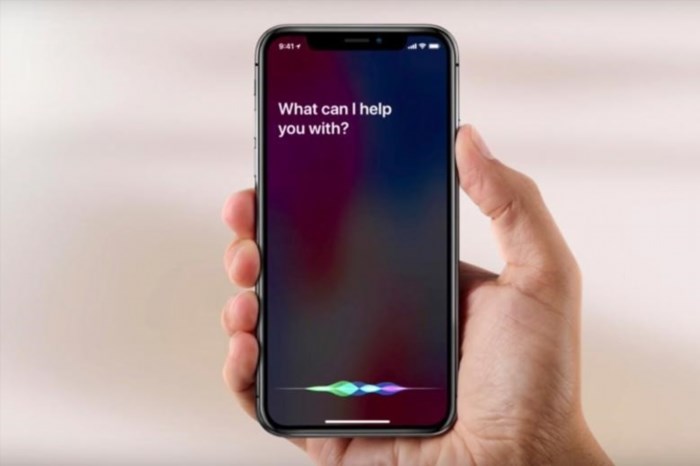
1.11. Điều chỉnh âm lượng giọng nói của Siri
Hãy nhấn vào phím âm lượng bên cạnh điện thoại khi trợ lý đang nói để điều chỉnh âm lượng giọng nói. Nếu bạn đang sử dụng tai nghe, bạn có thể thay đổi âm lượng trên iPhone theo ý muốn.
1.12. Dạy lại giọng nói của bạn cho Siri
Để cải thiện chất lượng giọng nói của trợ lý ảo và đảm bảo hoạt động chính xác hơn trong tương lai, bạn có thể thực hiện các bước sau: vào phần Cài đặt, chọn mục Siri & Tìm kiếm, tắt chức năng Lắng nghe “Hey Siri” và sau đó kích hoạt lại tính năng này.
1.13. 9 tính năng nổi bật của Siri
1.13.1. Tìm kiếm bằng Siri
Siri là tính năng tìm kiếm được nhiều người đánh giá cao vì tính tiện ích mà nó mang lại. Cô trợ lý ảo này có thể sử dụng nhiều dịch vụ trang web khác nhau và thu thập dữ liệu từ nhiều nguồn khác nhau để cung cấp kết quả chính xác và dễ dàng cho nhu cầu tìm kiếm của người dùng.
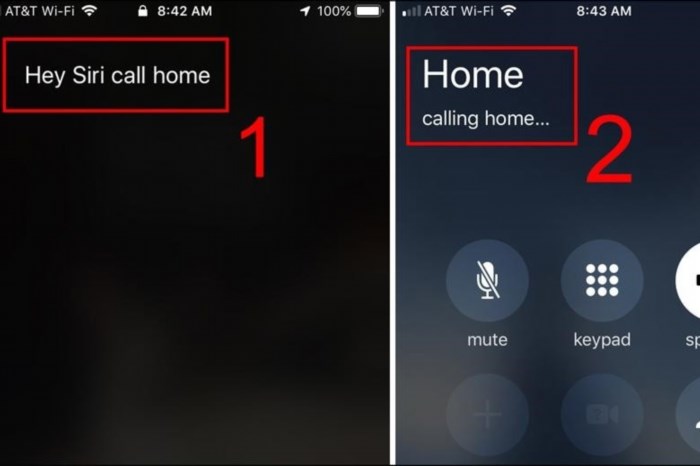
Ví dụ: Nếu bạn muốn tìm số điện thoại của người thân, chỉ cần đọc tên và cô trợ lý này sẽ cung cấp cho bạn.
1.13.2. Tạo lời nhắc
Ngoài những tính năng thú vị đã được đề cập, trợ lý ảo còn có khả năng ghi nhớ và nhắc nhở người dùng về các thông tin quan trọng. Đơn giản chỉ cần nói “nhắc tôi làm…” Và cô trợ lý thông minh sẽ tự động thêm lời nhắc vào ứng dụng Ghi chú trên iPhone.
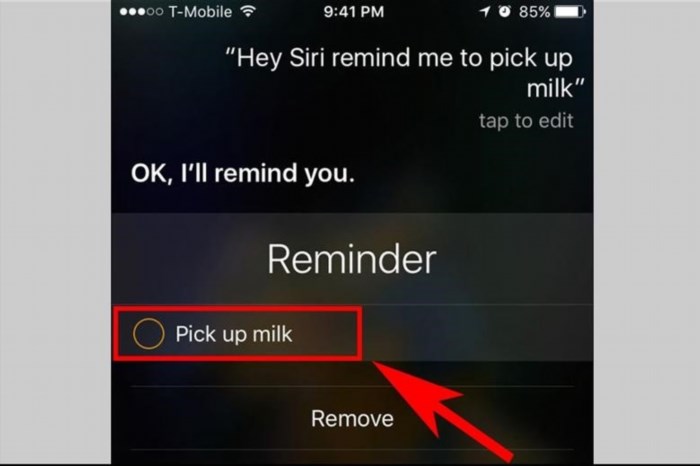
1.13.3. Tạo sự kiện
Cần lên lịch trước một số sự kiện để trợ lý ảo có thể thực hiện. Chỉ cần yêu cầu trợ lý tạo một sự kiện với “tên sự kiện”, ngày và thời gian mong muốn. Tất cả thông tin sẽ được thêm vào lịch của iPhone. Sau khi ghi nhận thông tin, trợ lý sẽ xác nhận lại với người dùng.
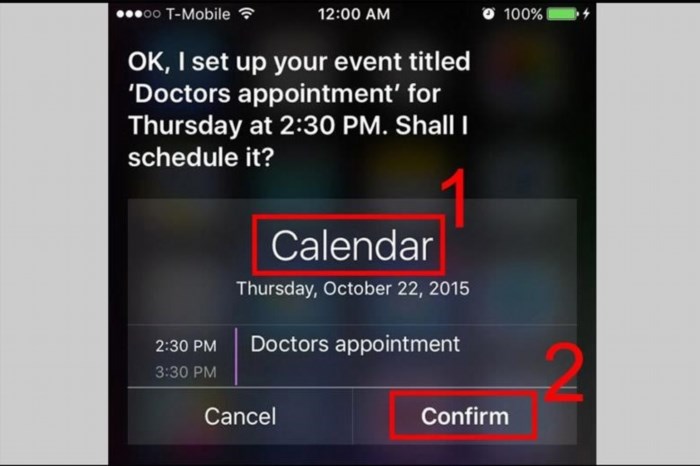
1.13.4. Đặt báo thức
Nếu bạn muốn đặt báo thức mà không muốn làm nhiều thao tác phức tạp và tốn thời gian, cô nàng này sẽ là một công cụ hỗ trợ hiệu quả cho điều đó.
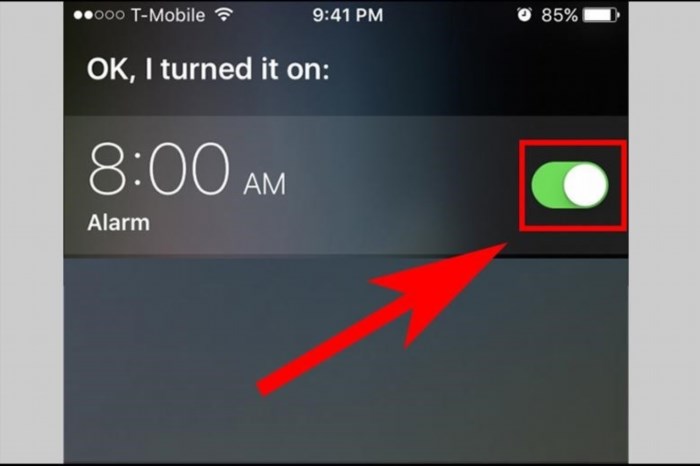
1.13.5. Gọi điện thoại
Cùng với việc thực hiện cuộc gọi với danh sách liên hệ có sẵn trong danh bạ, trợ lý ảo của Apple có khả năng gọi đến bất kỳ số điện thoại nào, xem cuộc gọi nhỡ và truy cập vào lịch sử cuộc gọi. Ngoài ra, nó cũng có thể thực hiện hầu hết các chức năng của ứng dụng Điện thoại trên iPhone.
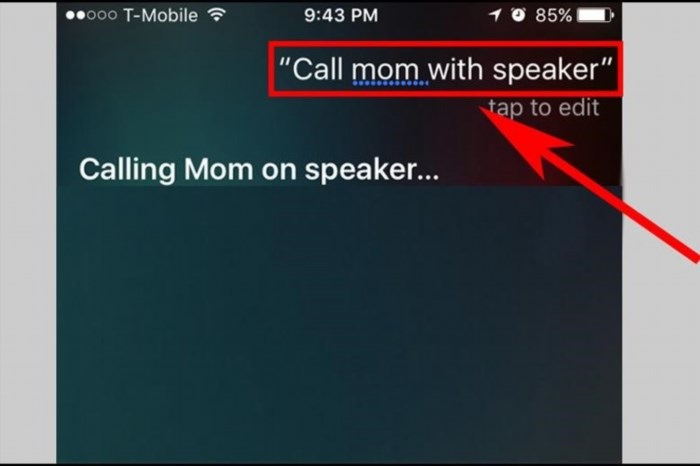
1.13.6. Tìm và đọc email
Công cụ này có tính năng tìm email bằng chủ đề, thời gian và người gửi. Sau khi tìm được email cần thiết, cô nàng trợ lý này còn đọc nó lên cho bạn nghe. Bên cạnh đó, bạn cũng có thể chuyển email đó sang app Mail trên iPhone bằng cách nhấp vào.
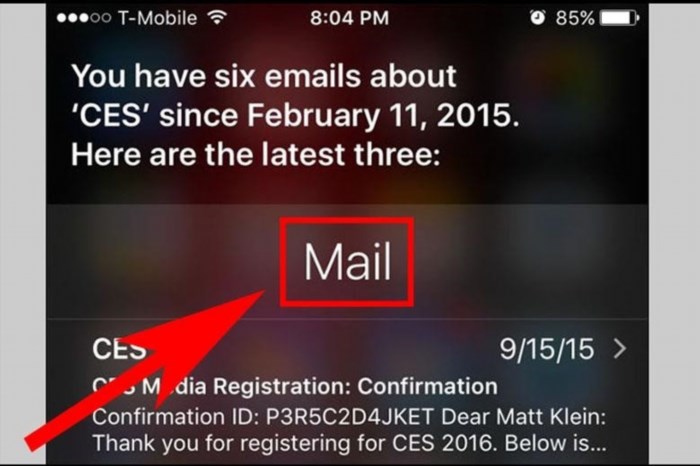
1.13.7. Gửi tin nhắn
Ngoài ra, người dùng cũng có thể sử dụng Siri để gửi tin nhắn cho bất kỳ người nào có trong danh bạ. Sau đó, Siri sẽ hỏi bạn muốn gửi nội dung như thế nào. Sau khi bạn đã soạn xong tin nhắn theo yêu cầu, bạn có thể ra lệnh để gửi hoặc hủy tin nhắn đó.
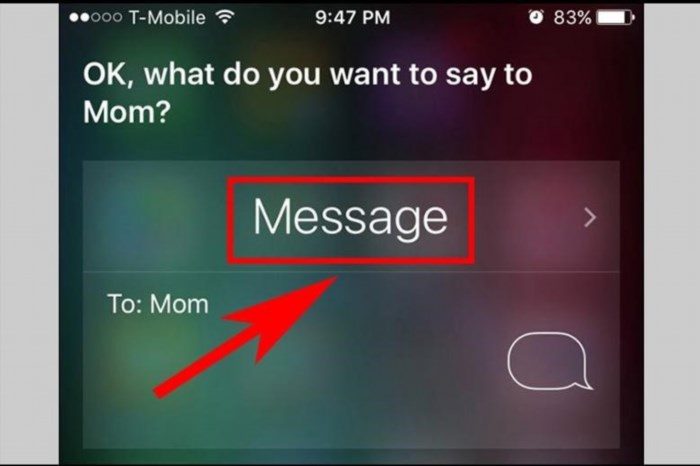
1.13.8. Tính năng hữu ích khác
Bên cạnh hàng loạt các chức năng ấn tượng và hữu ích được đề cập ở trên, cô ta còn sở hữu nhiều tính năng khác độc đáo như viết ghi chú, đọc tin nhắn, truy cập vào cài đặt ứng dụng, thực hiện phép tính, đổi đơn vị,… Ngoài ra, Apple còn có khả năng tiếp tục nâng cấp và phát triển cô nàng này trong tương lai.
2. Tổng kết
Mong muốn bài viết Siri là gì? Hướng dẫn sử dụng + Cách thiết lập lệnh + Cách hỏi Siri trên iPhone của tôi cũng sẽ giúp người hâm mộ Apple hiểu rõ hơn về trợ lý đa năng này mà Apple mang đến.
Hãy luôn theo dõi trang tin tức của Điện thoại di động Việt. để cập nhật thông tin công nghệ mới nhất. Cảm ơn bạn đã đọc bài viết này.
Điện thoại di động Việt.
